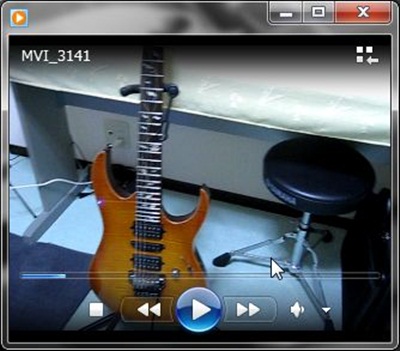ピアノの打ち込みの続きです。
前回は、「流し打ち」(私固有の造語なので、普通は使いません)でした。

流し打ちはVSTインストゥルメント(VSTi)等が、
MIDIコントロールチェンジを受け付けない場合などに使用します。
流し打ちで入力したデータは、大体どんな音源で鳴らしても
同じ鳴り方になります。
今回は、MIDIコントロールチェンジ(CC)を使ったMIDI入力、
「まんま打ち」(私固有の造語なので、普通は使いません)です。
CC#64 Hold1
コントロールチェンジ番号64番は、ホールド。
サステインペダル(ダンパーペダル)をコントロールします。
値が0でペダルOFF、127でペダルON(ペダルを踏んでいる状態)です。
ハーフダンプ機能に対応している場合は、
0~64までがペダルOFF、64~127までがONの状態となり、
64~127までの間は、サステインレベルまでの減衰速度に
変化を付けることができます。
ハーフダンプに対応していない場合は、
0~63はOFF、64~127はONの取り扱いとなります。
では、実際に Cubase での入力を見てみましょう。
ハーフダンプに対応していない場合の例です。
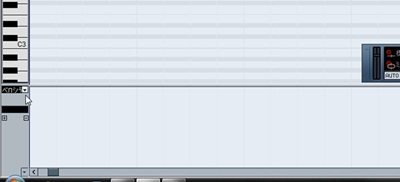
上のキャプチャの左下、マウスカーソルが表示されている所は、
初期ではベロシティー(音の強弱)が表示されるようになって
いますが、クリックすると変更の画面が出てきます。
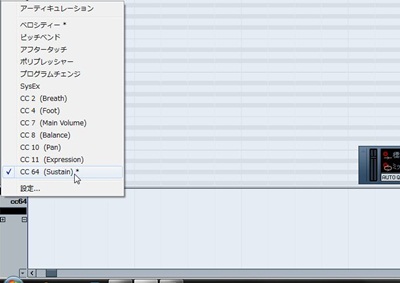
CC#64(Sustain)に変更します。
ここに表示されていないCCに変更するには、設定をクリック。
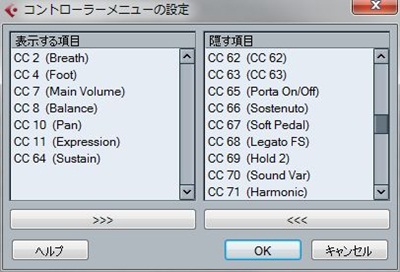
表示させたいCCを <<< で左画面に移動させます。
では、MIDIノートを入力したあとにCC#64の情報を入力します。
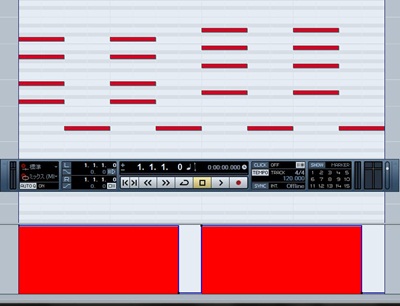
赤い壁の部分はサステインペダルを踏んで、音を伸ばしているところです。
スコアエディターで確認してみましょう。
流し打ちで入力したデータは、CCを受け付けない音源でも同じなり方に
なるようにノート入力でサステインを表現しているので、音源を選びま
せんが、「入力が手間」、「譜面として印刷するときに醜い」という
デメリットがあります。
流し打ちによるスコアエディター画面
![]()
流し打ちのメリットは、どんな音源でもサステインのある音が鳴ると
いうことと、視覚的に音が重なっているので、「和音」や「音階」、
「経過音」の音の響きやニュアンスを目と耳で確認できる点です。
「流し打ち」と「まんま打ち」
CC#64の定義には、エンペローブで設定されている
サステインレベルの音量が保たれるという内容があります。
この定義に沿った設計がされている音源や、ペダルの踏むときの
物理的な音や仕組み的な演算などにもこだわった音源もあるので、
セオリー的には CC#64 を使用するのが正解です。
音源が対応していれば、
CC#66 ソステヌート。0~64OFF 64~127でON
本来のペダルは隣の弦との共振をコントロールしますが、
電子楽器の音色では「共振」は起こらないので、未対応音源が
多いです。
CC#67 ソフトペダル。音源により、ON&OFF、0~127段階。
フィルタカットオフで表現されることが多いです。
仕組みについては、先日の「ピアノの打ち込み 1」に
記載してあります。
補足ですが、グランドピアノとアップライトピアノでは、
仕組みが違います。
アップライトピアノでは、ハンマーの距離を短くして
音色を変化させます。
電子楽器には、弦もハンマーもないので、フィルターカットオフを
使用することが多いです。